
Inhoudsopgave:
- Stap 1: Fysieke kenmerken van het bord
- Stap 2: Toegang tot ESP8266-pinnen
- Stap 3: De twee Arduino's vergelijken
- Stap 4: Schakelstatus en modusselectie
- Stap 5: AT Firmware Installatie
- Stap 6: AT-firmware verifiëren
- Stap 7: Voorbeeld
- Stap 8: Arduino IDE-omgeving configureren
- Stap 9: Arduino Mega met relais met behulp van Esp8266 apart bord
- Stap 10: Arduino Mega met ingebouwde Esp8266
- Auteur John Day [email protected].
- Public 2024-01-30 11:18.
- Laatst gewijzigd 2025-01-23 15:01.



In de tekst van vandaag bespreken we een Arduino die ik als buitengewoon bijzonder beschouw, omdat er een ESP8266 in het bord is ingebouwd. Het heeft niet de ESP12 op het bord gesoldeerd. In plaats daarvan heeft het de Espressif-chip. Dus op het bord heb je de ingebouwde Tensilica-chip met 4 MB geheugen, samen met de ATmega2560, de traditionele Arduino Mega.
Laten we verder gaan met hoe deze Arduino werkt, en laten we een montage doen die laat zien wanneer je ESP of Mega moet selecteren om een domotica uit te voeren. Hiermee kunnen we lampen aan en uit doen, een mechanisme dat erg handig voor je kan zijn om verbeteringen aan te brengen in je huis.
Stap 1: Fysieke kenmerken van het bord

Ik vind het erg leuk dat deze Arduino een Pigtail-connector voor een antenne heeft. Waarom is dit goed? Als je een antenne op dit apparaat aansluit, heb je een enorm voordeel, want het vergroot je bereik, rechtstreeks van 90 meter naar 240 meter afstand. Ik kwam tot deze conclusie na een test die ik deed, dus ik hoefde niet alleen te vertrouwen op de handleiding van de datasheet.
Dit bord heeft ook een keuzeschakelaar waarmee de ESP de verbinding tussen TX0 en TX3 kan verweven, waarbij onthouden wordt dat de ATmega vier series heeft. Een tweede keuzeschakelaar is de DIP-schakelaar, en we hebben ook een toetsopnamemodus van de ESP8266. Al het vastzetten is volledig compatibel met de ATmega-pinout.
Stap 2: Toegang tot ESP8266-pinnen


Hier laat ik de achterkant van het bord zien, waar een tafel is die toegang tot de ESP-pinnen weergeeft.
Stap 3: De twee Arduino's vergelijken
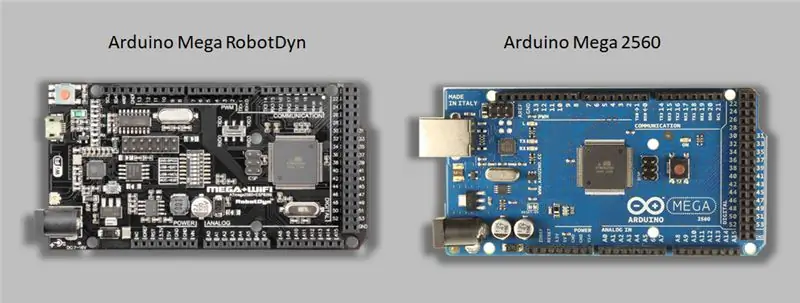
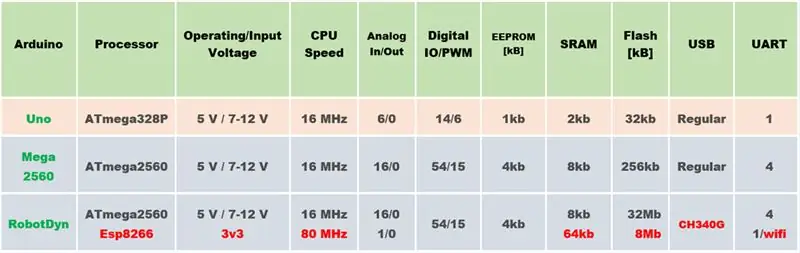
Hier hebben we een vergelijking tussen de Mega Arduino met de geïntegreerde ESP (Arduino Mega RobotDyn) en de traditionele Mega Arduino (Arduino Mega 2560). We kunnen zien dat ze vergelijkbaar zijn, maar in de 2560 hebben we de USB-printer, wat een grote connector is. In de RobotDyn hebben we echter de mini-USB. Ik hou vooral van de compactere optie, maar de kracht is in beide hetzelfde.
We kunnen dus zien dat het de bedoeling van de makers van RobotDyn was om de architectuur van de ATmega te behouden.
Zoals we in de bovenstaande tabel zien, heeft de ATmega 32 MB geheugen, het ESP-geheugen niet meegerekend. Dit is prachtig, aangezien de traditionele Mega Arduino slechts 256 kb geheugen heeft. Het vermogen in de RobotDyn is 7 tot 12 volt en de ESP8266 is al gevoed en heeft al een spanningsverlager. Dus, het voeden van de Arduino voedt al de ESP, die al op 3v3 zit, en intern is die microcontroller al 3v3.
De processors zijn hetzelfde, 16MHz, en een groot voordeel van deze modellen is het grote aantal IO's.
Stap 4: Schakelstatus en modusselectie
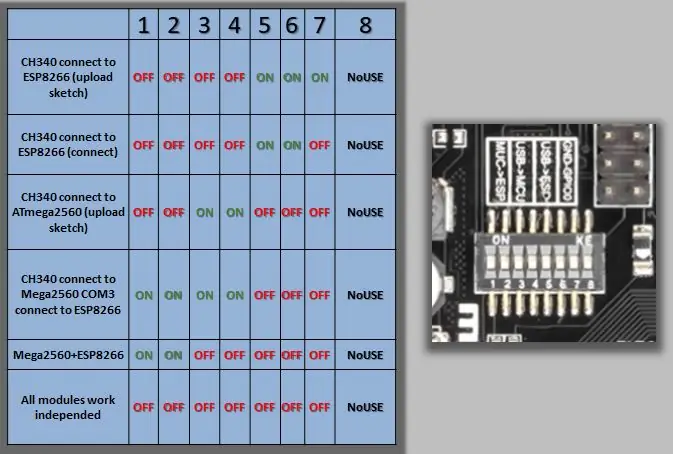

We hebben hier de DIP Switch en een tafel met meerdere standen. Deze helpen bij de verbindingen, afhankelijk van uw doelstelling. Een essentieel detail is dat als je Flash in ESP schrijft, je op de hoogte moet zijn van adressen die zelfs maar iets anders zijn.
In onderstaande afbeelding hebben we ingezoomd op de toets die de seriële poort van de Arduino Mega verandert. Dit maakt verbinding met de ESP, en ook in de sleutelmodus, waardoor we op de ESP8266 moeten drukken om op te nemen.
Stap 5: AT Firmware Installatie
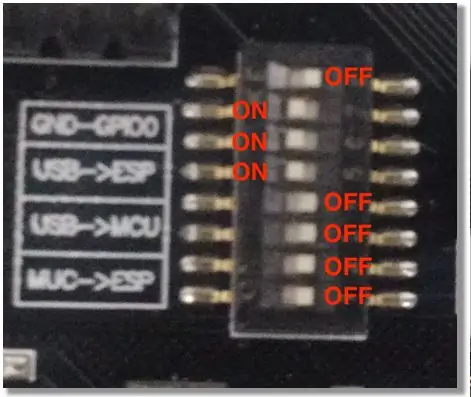
Als u ESP8266 in AT-modus wilt gebruiken, download dan het PDF-bestand. U moet nu de kaart zo configureren dat de ESP8266 is aangesloten op de USB en in de opnamemodus staat. Zet hiervoor de schakelaars 5, 6 en 7 op ON (links) en alle andere schakelaars op OFF (rechts).
Als u ESP8266 in AT-modus wilt gebruiken, moet u de Flash Download Tool als volgt configureren:
SPI-snelheid = 80 MHz
SPI-modus = DIO
Flash-grootte = 32Mbit 4mb bytes x 8 bits = 32m bits
Kristalfrequentie = 26M
Bestand\bin\esp_init_data_default.binataaddress0x3fc000
Bestand\bin\blanco.binataadres0x37e000
Bestand\bin\boot_v1.4(b1).binataadres0x00000
Bestand\bin\at\512+512\gebruiker1.1024.new.2.binataaddress0x1000
Stap 6: AT-firmware verifiëren
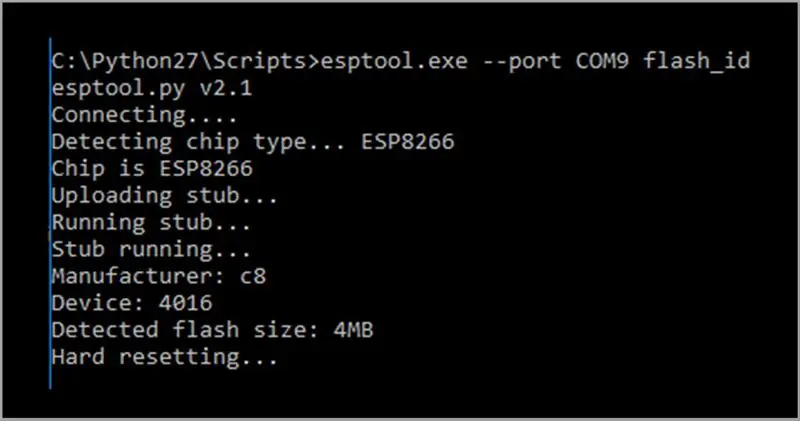
In dit deel heb ik esptool.exe gebruikt, een opdrachttool die toegang heeft tot de ESP8266 Flash en controleert op enkele instellingen, zoals het chiptype en de geheugengrootte.
Stap 7: Voorbeeld
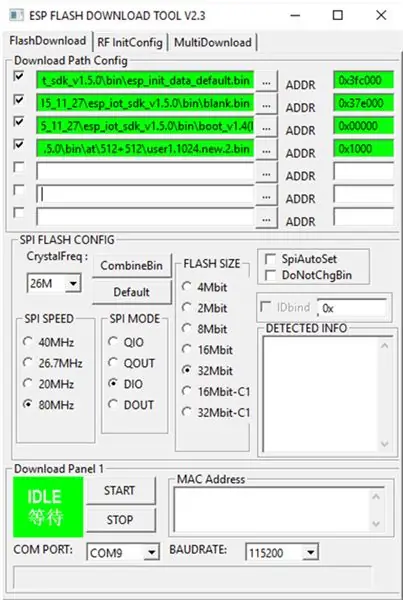
In dit voorbeeld laten we de hexadecimale adressen zien die we gebruiken om te schrijven met de Flash Download Tool.
Ook voor degenen die niet veel ervaring hebben met de ESP8266, raad ik twee van mijn vorige video's aan: Opnemen in ESP01 en Inleiding tot ESP8266.
Stap 8: Arduino IDE-omgeving configureren
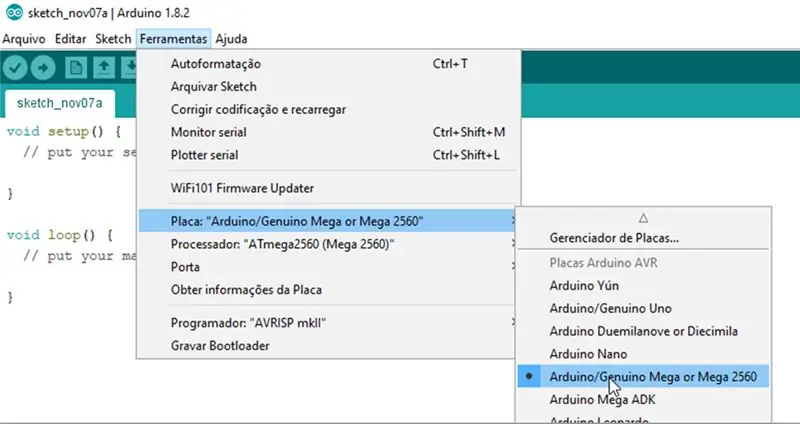
Om de Arduino op te nemen, is er helemaal geen mysterie. U hoeft het Mega Arduino 2560-bord alleen maar in te stellen alsof het een traditionele Arduino is.
Stap 9: Arduino Mega met relais met behulp van Esp8266 apart bord

We hebben hier het montageschema dat ik in de video uitvoer. We hebben de Arduino Mega aangesloten op de ESP01 en twee relais aangestuurd voor één toepassing.
Stap 10: Arduino Mega met ingebouwde Esp8266

Hier doen we hetzelfde als hierboven vermeld, maar tijdens het gebruik van de Arduino Mega met geïntegreerde ESP. Een tip is dat je de video met de titel Residential Automation with Arduino Mega en ESP8266 bekijkt voor meer details over dit onderwerp.
Aanbevolen:
6502 Minimal Computer (met Arduino MEGA) Deel 3: 7 stappen

6502 Minimal Computer (met Arduino MEGA) Deel 3: Als we nog verder gaan, heb ik nu een Octal Latch, 8 rechthoekige LED's en een 220 Ohm weerstandsarray aan het moederbord toegevoegd. Er is ook een jumper tussen de gemeenschappelijke pin van de array en aarde, zodat de LED's kunnen worden uitgeschakeld. De 74HC00 NAND-poort h
ESP32 Bluetooth-zelfstudie - Hoe de ingebouwde Bluetooth van ESP32 te gebruiken: 5 stappen

ESP32 Bluetooth-zelfstudie | Hoe de ingebouwde Bluetooth van ESP32 te gebruiken: Hallo, aangezien het ESP32-bord wordt geleverd met WiFi & Bluetooth beide, maar voor onze meestal projecten gebruiken we meestal alleen wifi, we gebruiken geen Bluetooth. Dus in deze instructables laat ik zien hoe gemakkelijk het is om Bluetooth van ESP32 & Voor uw basisprojecten
De ingebouwde EEPROM van uw Arduino: 6 stappen

De ingebouwde EEPROM van je Arduino: In dit artikel gaan we de interne EEPROM in onze Arduino-kaarten onderzoeken. Wat is een EEPROM die sommigen van jullie misschien zeggen? Een EEPROM is een elektrisch wisbaar programmeerbaar alleen-lezen geheugen. Het is een vorm van niet-vluchtig geheugen dat kan onthouden
Gegevens syndiceren vanaf uw ingebouwde apparaten: 10 stappen

Gegevens syndiceren van uw ingesloten apparaten: deze instructable laat u zien hoe u gegevensuitvoer van een USB-temperatuurlogger kunt nemen en deze op internet kunt syndiceren met syndicit.com. Zodra uw gegevens zijn opgeslagen op syndicit.com, kunt u deze op internet delen als een spreadsheet, live Google Earth-feed, RSS
USB Power Fan Gekoeld, Ingebouwde USB Hub, Laptoptas Deel 1: 6 Stappen

USB Power Fan Gekoeld, Ingebouwde USB Hub, Laptoptas Deel 1: Laptoptassen zijn duur. de goedkope zijn totale onzin. De nauwelijks fatsoenlijke beginnen bij $ 69,99 en ik vind het moeilijk om dat soort geld uit te geven als het in de eerste plaats niet precies is wat ik wil, dus besloot ik het zelf te doen en te zien wat ik
